برنامج Intellect plus لاستعادة الملفات المحذوفة. أفضل برنامج لاستعادة البيانات من القرص الصلب
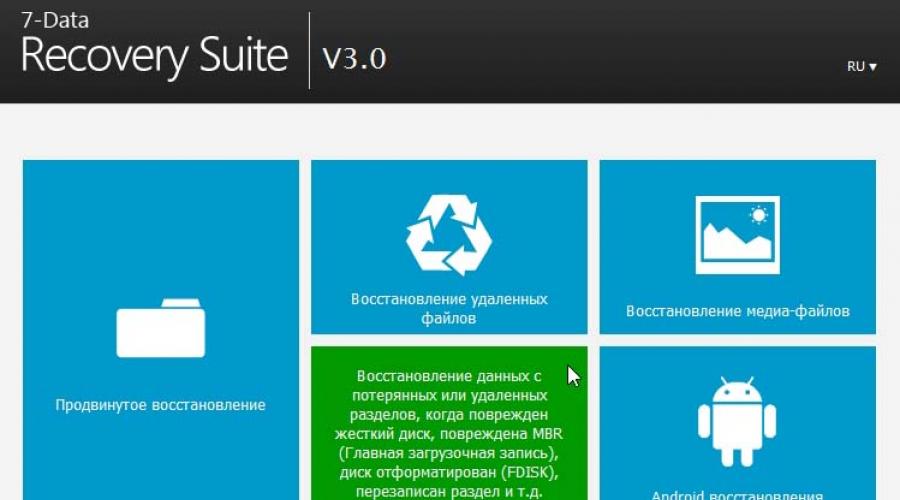
اقرأ أيضا
أهلا.
منذ وقت ليس ببعيد ، اضطررت إلى استعادة عدة صور من محرك أقراص محمول تمت تهيئته عن طريق الخطأ. هذه ليست مسألة سهلة ، وبينما تم استرداد معظم الملفات ، كان علي التعرف على جميع برامج استعادة البيانات الشائعة تقريبًا.
في هذه المقالة ، أود أن أقدم قائمة بهذه البرامج (بالمناسبة ، يمكن تصنيفها جميعًا على أنها عالمية ، لأنها تستطيع استرداد الملفات من كل من محركات الأقراص الثابتة والوسائط الأخرى ، على سبيل المثال ، من بطاقة ذاكرة - SD ، أو محرك أقراص فلاش USB).
اتضح أنها ليست قائمة صغيرة من 22 برنامجًا ( كذلك في المقالة ، يتم فرز جميع البرامج أبجديًا).
موقع: http://7datarecovery.com/
نظام التشغيل: Windows: XP، 2003، 7، Vista، 8
وصف:
أولاً ، تسعدك هذه الأداة على الفور بوجود اللغة الروسية. ثانيًا ، إنه متعدد الوظائف تمامًا ، بمجرد إطلاقه ، فإنه يوفر لك 5 خيارات استرداد:
استعادة الملفات من أقسام القرص الصلب التالفة والمهيأة ؛
استعادة الملفات المحذوفة عن طريق الخطأ ؛
استعادة الملفات المحذوفة من الفلاش وبطاقات الذاكرة ؛
استعادة أقسام القرص (عند تلف MBR ، يتم تهيئة القرص ، وما إلى ذلك) ؛
استرجع الملفات من هواتف Android والأجهزة اللوحية.
لقطة شاشة:

موقع: http://www.file-recovery.net/
نظام التشغيل: Windows: Vista، 7، 8
وصف:
برنامج لاستعادة البيانات أو البيانات المحذوفة عن طريق الخطأ من الأقراص التالفة. يدعم العمل مع مجموعة متنوعة من أنظمة الملفات: FAT (12 ، 16 ، 32) ، NTFS (5 ، + EFS).
بالإضافة إلى ذلك ، يمكنه العمل مباشرة مع القرص الصلب عند انتهاك هيكله المنطقي. بالإضافة إلى ذلك ، يدعم البرنامج:
جميع أنواع محركات الأقراص الثابتة: IDE و ATA و SCSI ؛
بطاقات الذاكرة: SunDisk ، MemoryStick ، CompactFlash ؛
أجهزة USB (محركات أقراص فلاش ، محركات أقراص صلبة خارجية).
لقطة شاشة:

3. استعادة القسم النشط
نظام التشغيل: Windows 7 ، 8
وصف:
من الميزات المهمة لهذا البرنامج أنه يمكن تشغيله تحت كل من DOS و Windows. هذا ممكن بسبب حقيقة أنه يمكن كتابته على قرص مضغوط قابل للتمهيد (حسنًا ، أو محرك أقراص فلاش USB).
تُستخدم هذه الأداة عادةً لاستعادة أقسام القرص الثابت بأكملها ، وليس الملفات الفردية. بالمناسبة ، يسمح لك البرنامج بعمل أرشيف (نسخة) لجداول MBR وقطاعات القرص الصلب ( بيانات التمهيد).
لقطة شاشة:

4. نشط UNDELETE
موقع: http://www.active-undelete.com/
نظام التشغيل: Windows 7/2000/2003 / 2008 / XP
وصف:
سأخبرك أنه أحد أكثر برامج استعادة البيانات تنوعًا. الشيء الرئيسي هو أنه يدعم:
1.جميع أنظمة الملفات الأكثر شيوعًا: NTFS و FAT32 و FAT16 و NTFS5 و NTFS + EFS ؛
2. يعمل في جميع أنظمة تشغيل Windows.
3.يدعم مجموعة متنوعة من الوسائط: SD ، CF ، SmartMedia ، Memory Stick ، ZIP ، USB ، محركات الأقراص الصلبة الخارجية USB ، إلخ.
ميزات مثيرة للاهتمام للنسخة الكاملة:
دعم محركات الأقراص الصلبة التي تزيد عن 500 جيجابايت ؛
دعم مصفوفات RAID للأجهزة والبرامج ؛
إنشاء أقراص التمهيد للإنقاذ (حول أقراص الإنقاذ) ؛
القدرة على البحث عن الملفات المحذوفة من خلال العديد من السمات (مهم بشكل خاص عندما يكون هناك الكثير من الملفات ، ويكون القرص الصلب متسعًا ، ولا تتذكر اسم الملف بالضبط أو امتداده).
لقطة شاشة:

موقع: http://www.aidfile.com/
نظام التشغيل: Windows 2000/2003/2008/2012 و XP و 7 و 8 (32 بت و 64 بت)
وصف:
للوهلة الأولى ، أداة صغيرة جدًا ، علاوة على ذلك ، بدون اللغة الروسية (ولكن هذا فقط للوهلة الأولى). هذا البرنامج قادر على استعادة البيانات في مجموعة متنوعة من المواقف: خطأ البرنامج ، التنسيق العرضي ، الحذف ، هجمات الفيروسات ، إلخ.
بالمناسبة ، كما يقول المطورون أنفسهم ، فإن النسبة المئوية لاسترداد الملفات باستخدام هذه الأداة أعلى من العديد من منافسيها. لذلك ، إذا لم تتمكن البرامج الأخرى من استعادة البيانات المفقودة ، فمن المنطقي المخاطرة بفحص القرص باستخدام هذه الأداة المساعدة.
بعض الميزات الشيقة:
1. يستعيد ملفات Word و Excel و Power Pont وما إلى ذلك.
2. يمكن استعادة الملفات عند إعادة تثبيت ويندوز.
3. خيار "قوي" إلى حد ما لاستعادة الصور الفوتوغرافية والصور المختلفة (علاوة على ذلك ، على أنواع مختلفة من الوسائط).
لقطة شاشة:

موقع: http://www.byclouder.com/
نظام التشغيل: Windows XP / Vista / 7/8 (x86 ، x64)
وصف:
ما يجعل هذا البرنامج سعيدا هو بساطته. بعد البدء ، يدعوك فورًا (وعلى العظماء والأقوياء) لمسح الأقراص ...
الأداة المساعدة قادرة على البحث عن مجموعة متنوعة من أنواع الملفات: المحفوظات والصوت والفيديو والمستندات. يمكنك مسح أنواع مختلفة من الوسائط (وإن كان ذلك بدرجات متفاوتة من النجاح): الأقراص المضغوطة ومحركات الأقراص المحمولة ومحركات الأقراص الثابتة وما إلى ذلك. سهلة التعلم.
لقطة شاشة:

7. القرص الحفار
موقع: http://diskdigger.org/
نظام التشغيل: Windows 7، Vista، XP
وصف:
برنامج بسيط ومريح إلى حد ما (لا يتطلب التثبيت ، بالمناسبة) يساعدك على استعادة الملفات المحذوفة بسهولة وسرعة: الموسيقى والأفلام والصور والصور والمستندات. يمكن أن تكون الوسائط مختلفة: من محرك أقراص ثابت إلى محركات أقراص فلاش وبطاقات ذاكرة.
أنظمة الملفات المدعومة: FAT12 و FAT16 و FAT32 و exFAT و NTFS.
للتلخيص: الأداة ذات القدرات المتوسطة إلى حد ما ستساعد ، بشكل عام ، في أكثر الحالات "بساطة".
لقطة شاشة:

موقع: http://www.easeus.com/datarecoverywizard/free-data-recovery-software.htm
نظام التشغيل: Windows XP / Vista / 7/8 / Windows Server 2012/2008/2003 (x86 ، x64)
وصف:
برنامج ممتاز لاستعادة الملفات! سيساعد في مجموعة متنوعة من المشكلات: حذف الملف العرضي ، التنسيق غير الناجح ، تلف القسم ، انقطاع التيار الكهربائي ، إلخ.
من الممكن استعادة البيانات المشفرة والمضغوطة! تدعم الأداة المساعدة جميع أنظمة الملفات الأكثر شيوعًا: VFAT و FAT12 و FAT16 و FAT32 و NTFS / NTFS5 EXT2 و EXT3.
إنه يرى ويسمح لك بمسح مجموعة متنوعة من الوسائط: IDE / ATA و SATA و SCSI و USB ومحركات الأقراص الصلبة الخارجية وسلك النار (IEEE1394) ومحركات الأقراص المحمولة والكاميرات الرقمية والأقراص المرنة ومشغلات الصوت والعديد من الأجهزة الأخرى.
لقطة شاشة:

موقع: http://www.krollontrack.com/data-recovery/recovery-software/
نظام التشغيل: Windows 95/98 Me / NT / 2000 / XP / Vista / 7
وصف:
أحد أفضل البرامج لاستعادة المعلومات ، والذي سيساعد في حالة حدوث خطأ بسيط أثناء الحذف ، وفي الحالات التي لا تحتاج فيها المرافق الأخرى إلى التشويش.
بشكل منفصل ، يجب أن يقال أن البرنامج يمكنه العثور بنجاح على 255 نوعًا مختلفًا من الملفات (الصوت والفيديو والمستندات والمحفوظات وما إلى ذلك) ، ويدعم أنظمة FAT و NTFS ومحركات الأقراص الصلبة (IDE / ATA / EIDE ، SCSI) ، والأقراص المرنة (الرمز البريدي والجاز).
من بين أشياء أخرى ، يحتوي EasyRecovery على وظيفة مضمنة ستساعدك على التحقق من حالة القرص وتقييمها (بالمناسبة ، في إحدى المقالات التي تناولناها بالفعل مع المشكلة).
تساعد أداة EasyRecovery في استعادة البيانات في الحالات التالية:
الحذف غير المقصود (على سبيل المثال ، عند استخدام مفتاح Shift) ؛
- عدوى فيروسية؛
- الأضرار الناجمة عن انقطاع التيار الكهربائي ؛
- مشاكل في إنشاء الأقسام عند تثبيت Windows ؛
- الإضرار بهيكل نظام الملفات ؛
- تنسيق الوسائط أو استخدام برنامج FDISK.
لقطة شاشة:

10. استعادة ملفاتي GetData Proffesional
موقع: http://www.recovermyfiles.com/
نظام التشغيل: Windows 2000 / XP / Vista / 7
وصف:
يعد Recover My Files برنامجًا جيدًا جدًا لاستعادة أنواع مختلفة من البيانات: الرسومات والمستندات وأرشيفات الموسيقى والفيديو.
بالإضافة إلى ذلك ، فهو يدعم جميع أنظمة الملفات الأكثر شيوعًا: FAT12 و FAT16 و FAT32 و NTFS و NTFS5.
بعض الملامح:
دعم أكثر من 300 نوع من البيانات ؛
يمكن استرداد الملفات من الأقراص الصلبة ، والبطاقات المحمولة ، وأجهزة USB ، والأقراص المرنة ؛
وظيفة خاصة لاستعادة ملفات Zip - المحفوظات وملفات PDF ورسومات autoCad (إذا كان ملفك يناسب هذا النوع ، فأنا أوصيك بالتأكيد بتجربة هذا البرنامج).
لقطة شاشة:

موقع: http://www.handyrecovery.ru/
نظام التشغيل: Windows 9x / Me / NT / 2000 / XP / 2003 / Vista / 7
وصف:
برنامج بسيط إلى حد ما ، بواجهة روسية ، مصمم لاستعادة الملفات المحذوفة. يمكن استخدامه في مجموعة متنوعة من الحالات: هجمات الفيروسات ، وفشل البرامج ، والحذف العرضي للملفات من سلة المحذوفات ، وتهيئة القرص الصلب ، وما إلى ذلك.
بعد المسح والتحليل ، سيمنحك Handy Recovery القدرة على عرض القرص (أو الوسائط الأخرى ، على سبيل المثال ، بطاقة الذاكرة) تمامًا كما هو الحال في المستكشف العادي ، فقط جنبًا إلى جنب مع "الملفات العادية" سترى الملفات التي تحتوي على تم حذفه.
لقطة شاشة:

موقع: http://www.icare-recovery.com/
نظام التشغيل: Windows 7، Vista، XP، 2000 pro، Server 2008، 2003، 2000
وصف:
برنامج قوي للغاية لاستعادة الملفات المحذوفة والمنسقة من أنواع مختلفة من الوسائط: بطاقات فلاش USB ، وبطاقات ذاكرة SD ، ومحركات الأقراص الصلبة. يمكن أن تساعد الأداة المساعدة في استرداد ملف من قسم قرص غير قابل للقراءة (Raw) ، في حالة تلف سجل تمهيد MBR.
لسوء الحظ ، لا يوجد دعم للغة الروسية. بعد البدء ، ستتاح لك الفرصة للاختيار من بين 4 سادة:
1. Partition Recovery - معالج يساعدك على استعادة أقسام القرص الصلب المحذوفة ؛
2. استعادة الملفات المحذوفة - يستخدم هذا المعالج لاستعادة الملفات المحذوفة ؛
3. Deep Scan Recovery - مسح القرص للملفات والملفات الموجودة التي يمكن استعادتها ؛
4. استعادة التنسيق - معالج يساعدك على استعادة الملفات بعد التهيئة.
لقطة شاشة:

13. بيانات الطاقة MiniTool
موقع: http://www.powerdatarecovery.com/
نظام التشغيل: Windows XP / Vista / Windows 7 / Windows 8
وصف:
ليس برنامجًا سيئًا لاستعادة الملفات. يدعم عدة أنواع من الوسائط: SD و Smartmedia و Compact Flash و Memory Stick و HDD. يتم استخدامه في مجموعة متنوعة من حالات فقدان المعلومات: سواء كان ذلك هجومًا فيروسيًا أو تنسيقًا خاطئًا.
الخبر السار هو أن البرنامج يحتوي على واجهة روسية ويمكنك بسهولة معرفة كل شيء. بعد بدء الأداة المساعدة ، يُعرض عليك الاختيار من بين عدة معالجات:
1. استعادة الملفات بعد الحذف العرضي.
2. استعادة أقسام القرص الصلب التالفة ، على سبيل المثال ، قسم Raw غير قابل للقراءة ؛
3. استرجع الأجزاء المفقودة (عندما لا ترى أن هناك أقسامًا على القرص الصلب على الإطلاق) ؛
4. استعادة أقراص CD / DVD. بالمناسبة ، هذا شيء مفيد للغاية ، لأنه ليس كل برنامج لديه هذا الخيار.
لقطة شاشة:

14. O & O Disk Recovery
موقع: http://www.oo-software.com/
نظام التشغيل: Windows 8، 7، Vista، XP
وصف:
O&O DiskRecovery هو أداة مساعدة قوية للغاية لاستعادة المعلومات من العديد من أنواع الوسائط. يمكن استرداد معظم الملفات المحذوفة (إذا لم تكتب معلومات أخرى على القرص) باستخدام الأداة المساعدة. يمكن إعادة بناء البيانات حتى لو تمت تهيئة القرص الصلب!
من السهل جدًا استخدام البرنامج (إلى جانب وجود لغة روسية). بمجرد بدء التشغيل ، ستطالبك الأداة بتحديد وسيط للمسح الضوئي. تم تصميم الواجهة بأسلوب يجعل حتى المستخدم غير المستعد يشعر بالثقة التامة ، وسيقوم المعالج بإرشادها خطوة بخطوة والمساعدة في استعادة المعلومات المفقودة.
لقطة شاشة:

موقع: http://rlab.ru/tools/rsaver.html
نظام التشغيل: Windows 2000/2003 / XP / Vista / Windows 7
وصف:
أولاً ، إنه برنامج مجاني (نظرًا لوجود برنامجين مجانيين فقط لاستعادة البيانات ، فهذه حجة قوية).
ثانياً ، الدعم الكامل للغة الروسية.
ثالثًا ، تظهر نتائج جيدة جدًا. يدعم البرنامج أنظمة الملفات FAT و NTFS. يمكن استعادة المستندات بعد التنسيق أو الحذف العرضي. تم تصميم الواجهة بأسلوب "بساطتها". يبدأ المسح بزر واحد فقط (سيختار البرنامج الخوارزميات والإعدادات من تلقاء نفسه).
لقطة شاشة:

موقع: http://www.piriform.com/recuva
نظام التشغيل: Windows 2000 / XP / Vista / 7/8
وصف:
برنامج بسيط للغاية (إلى جانب مجاني) ، مصمم لمستخدم غير مستعد. باستخدامه ، خطوة بخطوة ، يمكنك استرداد العديد من أنواع الملفات من وسائط مختلفة.
يقوم برنامج Recuva بمسح القرص (أو محرك أقراص فلاش) بسرعة ، ثم يمنحك قائمة بالملفات التي يمكن استردادها. بالمناسبة ، يتم تمييز الملفات بعلامات (المقروء جيدًا يعني سهولة الاسترداد ؛ متوسط المقروء - الفرص صغيرة ، لكن هناك ؛ مقروء بشكل سيئ - هناك فرص قليلة ، لكن يمكنك المحاولة).
لقطة شاشة:

موقع: http://www.reneelab.com/
نظام التشغيل: Windows XP / Vista / 7/8
وصف:
برنامج بسيط للغاية لاستعادة المعلومات. مصممة بشكل أساسي لاستعادة الصور والصور وبعض أنواع المستندات. على الأقل ، تظهر نفسها في هذا أفضل من العديد من البرامج الأخرى من هذا النوع.
أيضا ، هذه الأداة لديها ميزة واحدة مثيرة للاهتمام - إنشاء صورة القرص. يمكن أن يكون مفيدًا جدًا ، ولم يقم أحد بإلغاء النسخ الاحتياطي حتى الآن!
لقطة شاشة:

18. شبكة استعادة Ultimate Pro
 موقع: http://www.restorer-ultimate.com/
موقع: http://www.restorer-ultimate.com/
نظام التشغيل: Windows: 2000 / XP / 2003 / Vista / 2008/7/8
وصف:
يعود هذا البرنامج إلى العقد الأول من القرن الحادي والعشرين. في ذلك الوقت ، كانت الأداة المساعدة Restorer 2000 شائعة ، بالمناسبة ، لم تكن سيئة للغاية. تم استبداله ببرنامج Restorer Ultimate. في رأيي المتواضع ، يعد البرنامج أحد أفضل البرامج لاستعادة المعلومات المفقودة (بالإضافة إلى دعم اللغة الروسية).
يدعم الإصدار الاحترافي من البرنامج استعادة بيانات RAID وإعادة بنائها (بغض النظر عن مستوى التعقيد) ؛ من الممكن استعادة الأقسام التي يضعها النظام على أنها خام (غير قابلة للقراءة).
بالمناسبة ، باستخدام هذا البرنامج ، يمكنك الاتصال بسطح مكتب كمبيوتر آخر ومحاولة استرداد الملفات الموجودة عليه!
لقطة شاشة:

موقع: http://www.r-tt.com/
نظام التشغيل: Windows 2000 / XP / 2003 / Vista / 7/8
وصف:
من المحتمل أن يكون R-Studio هو البرنامج الأكثر شهرة لاستعادة المعلومات المحذوفة من محركات الأقراص / محركات الأقراص المحمولة / بطاقات الذاكرة والوسائط الأخرى. يعمل البرنامج بشكل مثير للدهشة ، فمن الممكن استعادة حتى تلك الملفات التي لم تكن "تحلم بها" قبل بدء البرنامج.
الاحتمالات:
1. دعم جميع أنظمة تشغيل Windows (باستثناء: Macintosh و Linux و UNIX) ؛
2. من الممكن استعادة البيانات عبر الإنترنت.
3. دعم عدد كبير فقط من أنظمة الملفات: FAT12 ، FAT16 ، FAT32 ، exFAT ، NTFS ، NTFS5 (تم إنشاؤه أو تعديله في Windows 2000 / XP / 2003 / Vista / Win7) ، HFS / HFS (Macintosh) ، Little and Big المتغيرات Endian من UFS1 / UFS2 (FreeBSD / OpenBSD / NetBSD / Solaris) و Ext2 / Ext3 / Ext4 FS (Linux) ؛
4. القدرة على استعادة مصفوفات القرص RAID.
5. إنشاء صور القرص. بالمناسبة ، يمكن ضغط هذه الصورة وكتابتها على محرك أقراص USB محمول أو محرك أقراص ثابت آخر.
لقطة شاشة:

موقع: http://www.ufsexplorer.com/download_pro.php
نظام التشغيل: Windows XP ، 2003 ، Vista ، 2008 ، Windows 7 ، Windows 8 (دعم كامل لنظام التشغيل 32 و 64 بت).
وصف:
برنامج احترافي مصمم لاستعادة المعلومات. يتضمن مجموعة ضخمة من المعالجات للمساعدة في معظم الحالات:
الحذف - البحث عن الملفات المحذوفة واستعادتها ؛
الاسترداد الخام - ابحث عن أقسام القرص الصلب المفقودة ؛
استعادة RAID - صفائف ؛
وظائف لاستعادة الملفات أثناء هجوم الفيروسات ، التهيئة ، إعادة تقسيم القرص الصلب ، إلخ.
لقطة شاشة:

موقع: http://www.wondershare.com/
نظام التشغيل: Windows 8 ، 7
وصف:
Wondershare Data Recovery هو برنامج قوي للغاية سيساعدك على استعادة الملفات المحذوفة والمنسقة من جهاز الكمبيوتر الخاص بك ، والقرص الصلب الخارجي ، والهاتف المحمول ، والكاميرا ، والأجهزة الأخرى.
أنا سعيد بوجود اللغة الروسية وأساتذة مرتاحين سيرشدونك خطوة بخطوة. بعد بدء البرنامج ، يتم منحك 4 معالجات للاختيار من بينها:
1. استعادة الملفات.
2. التعافي الخام.
3. استعادة أقسام القرص الصلب.
4. التجديد.
انظر لقطة الشاشة أدناه.
لقطة شاشة:

22. استرداد الافتراض الصفري
 موقع: http://www.z-a-recovery.com/
موقع: http://www.z-a-recovery.com/
نظام التشغيل: Windows NT / 2000 / XP / 2003 / Vista / 7
وصف:
يختلف هذا البرنامج عن العديد من البرامج الأخرى في أنه يدعم أسماء الملفات الروسية الطويلة. هذا مناسب جدًا عند الاستعادة (في البرامج الأخرى سترى "kryakozabry" بدلاً من الرموز الروسية ، كما في هذا).
يدعم البرنامج أنظمة الملفات: FAT16 / 32 و NTFS (بما في ذلك NTFS5). وتجدر الإشارة أيضًا إلى دعم أسماء الملفات الطويلة ، ودعم لغات متعددة ، والقدرة على استرداد مصفوفات RAID.
وضع بحث مثير جدا للاهتمام عن الصور الرقمية. إذا كنت تستعيد ملفات الرسوم ، فتأكد من تجربة هذا البرنامج ، لأن خوارزمياته مذهلة بكل بساطة!
يمكن للبرنامج العمل مع هجمات الفيروسات ، التنسيق غير الصحيح ، الحذف الخاطئ للملفات ، إلخ. من المستحسن أن يكون في متناول اليد لأولئك الذين نادرًا (أو لا يقومون بعمل) نسخ احتياطية من الملفات.
لقطة شاشة:

هذا كل شئ. في إحدى المقالات التالية ، سأكمل المقال بنتائج الاختبارات العملية ، والتي تمكنت البرامج من استعادة المعلومات. استمتع بعطلة نهاية أسبوع رائعة ولا تنسَ النسخ الاحتياطية حتى لا تضطر إلى استعادة أي شيء ...
يواجه كل مستخدم نشط للكمبيوتر تقريبًا مشكلة عاجلاً أم آجلاً عند حذف أي ملفات ضرورية بطريق الخطأ من القرص الصلب أو أي وسائط أخرى. إذا حدث هذا ، فلا تيأس. كل ما عليك فعله هو مجرد تنزيل برنامج مجاني لاستعادة الملفات المحذوفة. حاليًا ، تتوفر مجموعة كبيرة من هذه البرامج ، المدفوعة والمجانية ، للمستخدم على الإنترنت. برنامج استعادة الملفاتمسح القرص الصلب تلقائيًا بحثًا عن البيانات المحذوفة وعرض هذه المعلومات على الشاشة. في معظم الحالات ، تكفي نقرة واحدة فقط على الماوس لإعادة الملف المحذوف إلى الحياة. العديد من تطبيقات استعادة البيانات المجانية قادرة على العمل مع أنظمة ملفات متعددة مثل FAT و NTFS و NTFS5 وغيرها. بالإضافة إلى ذلك ، يمكن لبعض البرامج استعادة الملفات المحذوفة ليس فقط على القرص الصلب ، ولكن أيضًا ، على سبيل المثال ، على بطاقات الذاكرة. سيقوم التطبيق بتحليل مساحة القرص الصلب الخاص بك وتقديم معلومات حول الملفات التي يتم استعادتها ، وعند الانتهاء من العمل ، سيقدم تقريرًا كاملاً عن الإجراءات المتخذة. سيتم إنقاذ البرامج المجانية لاستعادة الملفات حتى إذا كانت المعلومات التي تحتاجها موجودة على أي وسائط تالفة - قرص مضغوط أو قرص مرن أو محرك أقراص فلاش. دائمًا ما تكون فرصة استرداد ملف تالف عالية جدًا. ومع ذلك ، تجدر الإشارة إلى أنه لا يكفي دائمًا تنزيل برنامج استرداد الملفات وتثبيته مجانًا - إذا كان الملف الذي تبحث عنه قد تم استبداله بالفعل بواسطة ملف آخر ، فإن فرصة استرداده تقل بشكل كبير. مجموعة واسعة من البرامج المجانية. كل ما عليك فعله هو الاختيار و برنامج تحميل مجاني لاستعادة الملفاتمناسبة لمتطلباتك.!تم بالفعل اختراع الكثير من التقنيات لحفظ البيانات. بالفعل لا يوجد برنامج يحذف الملف بدون تأكيد. سلال المحذوفات مليئة بالملفات غير المرغوب فيها. لكن على الرغم من ذلك ، بين الحين والآخر أسمع صرخات "لقد حذفت بالخطأ (أ) هذا الملف ، وهو أمر ضروري للغاية !!!".
بادئ ذي بدء ، أوصي باستخدام النسخ الاحتياطي. لكن هناك حالات يكون فيها هذا مستحيلاً. على سبيل المثال ، قام شخص ما بمسح جميع الصور الموجودة على بطاقة ذاكرة الكاميرا أو محرك أقراص فلاش عن طريق الخطأ. في هذه الحالة ، يمكن أن يساعدك DiscDigger أو Recuva في استعادة الملفات المحذوفة.
القرص
DiscDigger هو برنامج لاستعادة البيانات من أنواع مختلفة من الوسائط ، مثل بطاقات الذاكرة أو محركات الأقراص المحمولة أو الأقراص الثابتة أو الأقراص المرنة.
واجهة البرنامج بسيطة للغاية بحيث يصعب الخلط بينها. أولاً ، يُطلب منك تحديد محرك أقراص للمسح الضوئي. يعكس قسم الوسائط الفيزيائية الأجهزة المادية المتاحة للمسح الضوئي. يعرض قسم محركات الأقراص المنطقية محركات الأقراص المنطقية بحرف محرك أقراص. إذا كنت تستعيد الملفات المحذوفة عن غير قصد من محرك الأقراص الثابتة أو محرك أقراص فلاش ، فأنت تحتاج فقط إلى تحديد محرك الأقراص المنطقي المناسب. إذا فقدت الملفات نتيجة لإعادة تقسيم القرص ، فلا يمكنك الاستغناء عن مسح الوسائط الفعلية بالكامل.
بعد تحديد القرص ، نحدد نوع الفحص. سيساعدك نظام فحص الملفات بحثًا عن الملفات المحذوفة على استعادة الملفات المحذوفة مؤخرًا فقط ، ولكنه سيتم استردادها بسرعة وبنفس أسماء الملفات. مسح سطح القرص بحثًا عن آثار الملفات - فحص أعمق يسمح لك باستعادة الملفات حتى لو بقيت الذكريات فقط من نظام الملفات.
بالنسبة لوضع مسح السطح ، تحتاج إلى تحديد أنواع الملفات التي تريد استردادها. يدعم البرنامج تنسيقات ملفات الصور والمستندات والصوت والفيديو الأكثر شيوعًا.
الملفات التي تم العثور عليها مقسمة حسب النوع إلى عدة علامات تبويب (صور ، مستندات ، موسيقى / فيديو).
بالفعل في عملية المسح ، يمكن عرض الملفات التي تم العثور عليها. نافذة المعاينة أساسية للغاية ، ولكن هذا عادة ما يكون كافياً لتقرير ما إذا كنت بحاجة إلى ملف أم لا. وأيضًا تحديد مدى تلفه.
لاستعادة الملف ، انقر فوق الزر مع القرص المرن والنقش حفظ.
وبالتالي ، كان من الممكن استعادة الملفات التي تم حذفها لفترة طويلة من محرك أقراص فلاش USB والقرص الصلب.
نأمل أن يساعدك برنامج DiscDigger في الخروج من بعض المواقف غير السارة بأقل قدر من الهدر.
ريكوفا
Recuva هو برنامج لاستعادة البيانات المفقودة التي تم حذفها عن طريق الخطأ أو عن عمد دون ترك أي أثر. يتميز برنامج Recuva بواجهته الودية للغاية ، ودعمه للغة الروسية وتوافر نسخة مجانية ليس لها أي قيود.

عند بدء تشغيل البرنامج لأول مرة ، سيتم الترحيب بك بواسطة معالج Recuva الذي سيساعدك في العثور على البيانات. تحتاج أولاً إلى تحديد نوع الملف: الصور أو الموسيقى أو المستندات أو مقاطع الفيديو أو الملفات المضغوطة أو رسائل البريد الإلكتروني أو إظهار جميع الملفات إذا لم تكن متأكدًا من التنسيق. بعد ذلك ، تحتاج إلى تحديد الموقع الذي توجد به الملفات (محرك الأقراص الثابتة أو محرك أقراص فلاش أو أي وسائط أخرى متاحة). كما هو الحال مع التنسيق ، يمكنك تحديد الموضع "في كل مكان" إذا كنت في حيرة من اختيار موضع. بعد تحديد المعلمات الضرورية ، سيبدأ التحليل ، من الممكن اختيار تحليل متعمق ، الأمر الذي سيستغرق وقتًا أطول ، ولكنه سيظهر نتائج أكثر دقة. نتيجة لذلك ، سيتم إصدار جدول بالملفات التي تم العثور عليها مع الإشارة إلى الموقع واحتمال الاسترداد (ممتاز ، متوسط ، سيئ أو مفقود تمامًا). بعد ذلك ، حدد الملفات واستعادة الملفات بنقرة واحدة.
النصيحة:قم بتمكين الفحص العميق قبل المسح. وبالتالي ، فإن فرص الشفاء أكبر بكثير.

في الإعدادات ، يمكنك تغيير اللغة ، وتحديد وضع العرض للملفات المستردة ، وتمكين أو تعطيل المعالج عند بدء التشغيل. بالإضافة إلى ذلك ، يمكنك تكوين البحث التلقائي عن التحديثات وخيارات الحذف "الآمن" بالإضافة إلى بعض الإعدادات للبحث والاسترداد.
يعد استرداد الملفات من القرص الصلب مسألة تثير قلق العديد من مالكي أجهزة الكمبيوتر الشخصية.
هذا هو فقدان المعلومات القيمة والوقت اللازم لاستردادها بنجاح.
تأخذ الخدمات المتخصصة الكثير من المال لهذا الغرض ، ولكن إذا كانت الوسائط تعمل بشكل صحيح ، فمن المنطقي محاولة استرداد البيانات بنفسك.
أسباب فقدان المعلومات
إذا كان وسيط التخزين سليمًا ، فقد يكون السبب الرئيسي:
- الأخطاء التي حدثت في جدول الأقسام أو أجهزة نظام الملفات. يحدث هذا غالبًا بسبب الإغلاق غير السليم لجهاز الكمبيوتر الشخصي ، والفشل ، والأعطال في تشغيل الأجهزة والبرامج ؛
- غالبًا ما تؤدي الآثار الضارة للفيروسات ، فضلاً عن أخطاء المستخدم ، إلى فقد البيانات أو تلفها. مع مثل هذه الإخفاقات ، تظل المعلومات عادةً على القرص ، ولكن يتم فقد البيانات حول موقعها. ينعكس هذا في فقدان عدة أقسام على القرص ، وعرض القسم على أنه غير منسق ؛
- يمكن أن تؤدي السجلات غير الدقيقة لأنظمة الملفات أيضًا إلى فقدان جزئي أو كامل للملفات والأدلة الفردية.
الأسباب الرئيسية للأعطال التي تؤدي إلى فقدان المعلومات
أو ربما تم حذف الملفات أو البيانات المهمة عن طريق الخطأ أو تمت تهيئة القسم الذي كانت موجودة فيه. تتم استعادة المعلومات باستخدام برامج معينة في الوضع اليدوي أو التلقائي.
عند استخدام البرامج المناسبة ، يتم فحص جميع المعلومات الموجودة على الوسائط. بناءً على المعلومات التي تم العثور عليها ، يتم إنشاء "خريطة" لأجزاء البيانات القابلة للاسترداد. يحتوي على معلومات: أي ملف ينتمي إلى أي قطاع وأسماء وأحجام ومعلمات أخرى لعناصر النظام الممسوح ضوئيًا. ثم يتم نقل البيانات المحددة إلى محرك أقراص آخر.
ماذا تفعل إذا فقدت البيانات؟
إذا لم تتم كتابة أي شيء للقطاعات التي تم حذف المعلومات منها ، فلن يتم إتلاف البيانات فعليًا ، ولكن المعلومات المتعلقة بموقعها مشوهة أو مفقودة. بادئ ذي بدء ، من الضروري تحديد مكان القطاعات التي تخزن المعلومات الضرورية بالضبط ، وكذلك إعادة إنتاجها بالتسلسل الصحيح.
إذا تمت كتابة المعلومات على القرص الذي تم حذف الملفات منه ، على سبيل المثال ، تنسيق نظام تشغيل جديد وتثبيته ، فهناك احتمال كبير للتدمير المادي للبيانات. في هذه الحالات ، تعتمد جدوى استعادة المعلومات الناجحة على نسبة البيانات المفقودة والمسجلة. على سبيل المثال ، إذا قمت بحذف 2 غيغابايت من قواعد البيانات وكتبت مكانها 100 غيغابايت من الموسيقى والأفلام ، فإن احتمال الاسترداد الناجح يميل إلى الصفر.
آلية استعادة البيانات باستخدام البرامج
- مسح الوسائط
- بناءً على نتائج المسح ، يتم تجميع خريطة لموقع أجزاء المعلومات ، بناءً على سجلات الخدمة المكتشفة ، ويتم إنشاء شجرة دليل ؛
- تحتوي الخريطة على بيانات حول الملف الذي ينتمي إلى أي مجموعة ، والاسم والحجم والمعلمات الأخرى لعناصر نظام الملفات ؛
- إذا كانت المعلومات الواردة غير كافية ، يتم استخدام طرق استقراء معينة ؛
- يتم تحديد المجلدات والملفات التي تحتاج إلى استعادتها وفقًا للخريطة المجمعة ونقلها إلى وسيط آخر.
ستنظر هذه المقالة في مجموعة متنوعة من البرامج ، المدفوعة والمجانية على حد سواء ، وتحلل نقاط القوة والضعف فيها ، بحيث يمكن للقارئ اختيار البرنامج الأنسب لطلبه بسرعة.
أفضل 5 برامج لاستعادة البيانات
ريكوفا
يعد برنامج Recuva أحد أكثر البرامج شيوعًا لاستعادة البيانات المفقودة أو الأقراص المهيأة. يمكن تفسير ارتفاع الطلب على هذا البرنامج من خلال واجهة بسيطة وبديهية. لا يتطلب برنامج Recuva خبرة أو معرفة خاصة في مجال استعادة البيانات ، فهو سهل الاستخدام للغاية وسهل الاستخدام. يمكنك تحميل البرنامج من هنا
يقوم البرنامج بمسح القرص الصلب المحدد بالتفصيل (مدعوم كمحركات أقراص ثابتة ومحركات أقراص فلاش). يمكن استرداد المعلومات حتى إذا تعرض محرك الأقراص لأي ضرر مادي أو تمت تهيئته باستخدام أمر نظام قياسي.
يوصى بإجراء الاسترداد باستخدام البرنامج دون تغيير الإعدادات القياسية ، إلا إذا كنت ، بالطبع ، خبيرًا في مجال استعادة البيانات. هذه الأداة لها واجهة بسيطة وستوفر استعادة فعالة للمعلومات ، حتى لو لم يكن لدى المستخدم المعرفة اللازمة.
سيطالبك البرنامج بتحديد نوع الملف المراد استعادته. عند البحث عن ملف معين (موسيقى ، صورة ، مستند) ، يجدر تحديد الفئة لتوفير الوقت اللازم لعملية الاسترداد. ولكن ، إذا كنت لا تعرف نوع الملف أو تريد العثور على بيانات من فئات مختلفة ، فحدد "أخرى" وسيبحث البرنامج عن جميع المعلومات المحذوفة.
اختيار ما سوف نبحث عنه
بعد ذلك ، تحتاج إلى تحديد الموقع الذي يوجد فيه هذا الملف قبل الحذف. لا يمكنك تحديد مجلد منفصل فحسب ، بل يمكنك أيضًا تحديد مناطق أكثر اتساعًا ، على سبيل المثال: "مستنداتي" أو "على بطاقة ذاكرة" وسيقوم البرنامج بفحص المنطقة المحددة بحثًا عن البيانات الضرورية. إذا كان الموقع الدقيق غير معروف (تم حذف الملف بمساعدة برامج خاصة أو اختفى ببساطة) ، يجب أن تترك "غير معروف بالضبط" افتراضيًا حتى تقوم الأداة بفحص سطح الوسائط بالكامل.
نختار أين سنبحث عنه
ستظهر نافذة جاهزة لإجراء عملية الاستعادة. يوصى بإجراء تحليل متعمق: يستغرق الأمر وقتًا أطول ، لكن كفاءته ستكون أعلى عدة مرات.
يجدر الانتظار لبعض الوقت بينما يبحث البرنامج عن الملفات. إذا لم تختر تحليلًا عميقًا ، فستستغرق العملية وقتًا قصيرًا جدًا.
اختيار المعلومات للاسترداد
سيتم فتح نافذة يتم فيها الإشارة إلى البيانات المحذوفة التي تم العثور عليها. من هذه القائمة ، حدد المعلومات التي تريد استعادتها ، وبعد ذلك سيطلب منك البرنامج تحديد مجلد لاستعادته.
من المهم اختيار المجلد الصحيح حيث ستتم استعادة ملفاتنا ، لأن ذلك سيؤثر على كفاءة استعادتها. يجب إجراء الاسترداد على محرك أقراص مختلف ، وليس محرك الأقراص الذي يتم إجراء الاسترداد منه. خاصة عندما يتعلق الأمر بإعادة عدد كبير من الملفات. يمكنك توصيل محرك أقراص ثابت إضافي أو محرك أقراص USB محمول لإعادة البيانات إليهم. يجب أن تكون المساحة أكبر قليلاً من حجم الملفات التي يتم استردادها.
لن يستغرق إجراء الاسترداد الكثير من الوقت ويعتمد على عدد الملفات وحجمها.
ار ستوديو
R-Studio هو برنامج مناسب وعملي لاستعادة المعلومات من محركات أقراص مختلفة تم حذفها عن طريق الخطأ. بفضل مساعدتها ، يمكنك فحص الوسائط المختلفة واستعادة البيانات المفقودة ليس فقط من محركات الأقراص الثابتة ، ولكن أيضًا من محركات أقراص فلاش. يمكنك تنزيل الأداة من موقع الويب http://www.r-studio.com/ru/Data_Recovery_Download
في البداية ، يجب أن تقرر اختيار الإصدار: تجريبي أو كامل. إذا لم تكن مشتركًا باستمرار في استعادة البيانات ، فمن الأفضل اختيار الإصدار التجريبي. فترة 20 يومًا أكثر من كافية لاستعادة جميع المعلومات.
إذا لم تكن محترفًا ، فمن الأفضل استخدام الإصدار التجريبي.
بالإضافة إلى الاستعادة ، يمكن للأداة أيضًا إجراء فحص مسبق. ستعمل هذه العملية على تسريع وتحسين كفاءة إجراء الاسترداد. تجدر الإشارة إلى أنه يمكنك فحص الجهاز ببرامج الجهات الخارجية ، وتحميل ملف بتقرير عن العمل المنجز في R-Studio. تقوم الأداة دائمًا بإجراء عمليات مسح تفصيلية للقطاع. قد يستغرق هذا بعض الوقت ، اعتمادًا على حجم القسم الذي يتم فحصه.
نقوم بمسح القسم المحدد
بعد انتهاء الفحص ، سيكون من الممكن عرض جميع الملفات التي تمكنت من العثور عليها ثم تحديد تلك التي يمكن استعادتها. لاستعادة ملف ، تحتاج إلى النقر بزر الماوس الأيمن فوقه وتحديد أمر "استعادة".
R-Studio ملائم ومتعدد الوظائف
إذا كنت لا تعرف بالضبط ما تم حذفه من الجهاز ، وستستعيد جميع الملفات المفقودة ، في هذه الحالة ، انقر بزر الماوس الأيمن على الوسائط المطلوبة وحدد "استرداد جميع الملفات".
في النهاية ، ما عليك سوى تحديد القسم الذي تريد استعادته
في النهاية ، ستحتاج إلى تحديد المجلد حيث سيتم استعادة المعلومات المستردة. الأهمية! من الضروري مراعاة أن المجلد لا يجب أن يكون على القرص الصلب الذي سيتم إرجاع المعلومات منه ، لأنه أثناء استرداد بعض الملفات ، قد يتم استبدال ملفات أخرى بالكامل.
بعد تحديد المجلد ، تحتاج إلى الانتظار بينما يقوم البرنامج بتشخيص محرك الأقراص واستعادة المعلومات المفقودة.
سهل الانتعاش
يمكن تسمية برنامج Easy Recovery بأمان بأنه برنامج عالي الجودة للمحترفين ، والذي يمكن أن يتقنه مستخدم عادي. اكتسب شعبية بسبب كفاءته الممتازة وفي نفس الوقت سهولة الاستخدام مقارنة بالمرافق المماثلة. تتمثل ميزة هذا البرنامج في أنه يمكنه أيضًا إجراء التشخيصات الأولية للوسائط. قم بتنزيل البرنامج
انقر فوق "تشخيص القرص" وحدد الأمر المطلوب. إذا تم تنزيل الأداة المساعدة لاستعادة البيانات ، فسنجري فحصًا عميقًا لـ "الاختبارات الذكية". بالإضافة إلى الفحص ، سيقوم البرنامج بإجراء التشخيصات وتحديد ما إذا كان القرص الصلب به مشاكل ، على سبيل المثال ، القطاعات غير القابلة للقراءة أو أي مشاكل أخرى ، من أجل منع المشاكل.
قائمة التشخيص
بعد اختيار الأمر ، يتم تحديد نوع وعدد الوسائط التي تعمل حاليًا على الجهاز. نختار الشخص الذي سنعمل معه ، ومكان استرداد المعلومات.
للحصول على أكثر التشخيصات دقة واكتمالاً ، حدد "تشغيل اختبار SMART الممتد". قبل ذلك ، يجب أن تتحلى بالصبر: سيستغرق الشيك الكثير من الوقت.
تحلى بالصبر واختر المسح
لاستعادة الملفات ، انتقل إلى قسم "استعادة البيانات" وحدد الوضع الذي يهمنا. في هذا البرنامج ، يتم تحديد الأوضاع اعتمادًا على الموقف المحدد.
على سبيل المثال ، إذا قمت بتهيئة محرك الأقراص الثابتة عن طريق الخطأ ، فحدد فئة "استعادة التنسيق". بعد ذلك ، يتم تحديد نظام الملفات الخاص بمحرك الأقراص والقسم الذي تمت تهيئته.
إذا كانت هناك حاجة لاستعادة الملفات المحذوفة ، في هذه الحالة ، حدد وظيفة "الاسترداد المحذوف" - يتم فتح قائمة لاختيار الأقراص ويتم تحديد تنسيقات الملفات المراد استردادها.
استعادة الملفات المفقودة
إذا اختفت البيانات نتيجة فشل البرنامج أو كان سبب الخسارة غير معروف ، فحدد خيار "الاسترداد المتقدم". بعد المسح ، سيجد البرنامج المعلومات التي تم حذفها خلال فترة زمنية معينة.
نختار ما نحتاج لاستعادته. عادة ، لا تستغرق إجراءات التشخيص والتعافي الكثير من الوقت. سيعتمد هذا على كمية البيانات التي يجب إرجاعها.
برنامج PhotoRescue Pro
PhotoRescue Pro هي أداة تساعدك على استعادة الصور أو مقاطع الفيديو المحذوفة. توفر الأجهزة الرقمية اليوم فرصًا كبيرة لتسجيل ملفات الوسائط وإعادة كتابتها وتحسينها. إذا حذفت عن طريق الخطأ الملفات الضرورية من أداتك الرقمية - فستعمل هذه الأداة على حل هذه المشكلة.
باستخدام هذا البرنامج ، يمكنك استرداد البيانات من أي نوع من محركات الأقراص المحمولة أو محركات الأقراص الثابتة أو الهواتف المحمولة. من الممكن استعادة البيانات حتى من الوسائط التالفة والمنسقة.
العمل مع برنامج PhotoRescue Pro مريح للغاية وبأسعار معقولة. يمكنك تحميل البرنامج من هنا البرنامج يدعم العديد من اللغات ومن ضمنها الروسية. بعد اختيار اللغة تظهر نافذة نضغط فيها على زر "التالي" وتظهر نافذة التسجيل. إذا كنت ترغب فقط في استعادة بعض الصور ، فلا معنى لتسجيل البرنامج ، ولكن إذا كنت تعمل باستمرار مع الكاميرا ، ولديك هذه المشكلة في كثير من الأحيان ، فيجب عليك شراء النسخة الكاملة.
أولاً ، نختار محرك الأقراص الذي سنعيد المعلومات منه. تعمل الأداة مع العديد من أنظمة الملفات في وقت واحد ، وهو أمر مفيد للغاية. انقر فوق {التالي".
تحليل المحتوى
بعد تحديد محرك الأقراص الذي نحتاجه ، انقر فوق "التالي" ، وانتظر بضع ثوانٍ - ستتحقق الأداة المساعدة من القسم الذي حددناه. يتم عرض قائمة بالمجلدات ، نحتاج إلى تحديد المجلد الذي يهمنا. إذا كان موقع الملف غير معروف ، فانقر فوق علامة الاختيار في الجزء العلوي لتحديد جميع البيانات الموجودة. "التالي"
حدد المجلد المطلوب
نختار تنسيقات الملفات التي نهتم بها. حتى لا تكون مخطئًا ، من الأفضل عدم إلغاء تحديد المربعات الخاصة بالتنسيقات الفردية ، بحيث تعثر الأداة المساعدة على الحد الأقصى من المعلومات. بعد ذلك ، حدد الملفات التي تحتاجها. انقر فوق {التالي".
حدد المجلد المطلوب
بعد اكتمال تحديد التنسيق ، ستبدأ عملية المسح. يعتمد وقت التحقق على كمية البيانات وسيستغرق من بضع دقائق إلى ساعتين.
مدة المسح تعتمد على حجم البيانات
تتمثل ميزة البرنامج على نظرائه في الفحص المتزامن لمحرك الأقراص بحثًا عن وجود قطاعات غير قابلة للقراءة فيه. بفضل هذا ، لا يمكنك استعادة المعلومات المفقودة فحسب ، بل يمكنك أيضًا التشخيص واستكشاف الأخطاء وإصلاحها.
يبقى فقط لاستعادة البيانات
بعد انتهاء الفحص ، تفتح قائمة بالملفات. من الممكن البحث عن الملفات حسب الفئات (الفيديو ، الصورة ، الصوت) والتنسيقات ، وليس حسب الأقسام وجميع أنواع المجلدات.
يوضح البرنامج مقدار البيانات التي تم العثور عليها وما تم حذفه. بفضل هذا ، ستكتشف بسرعة الملفات التي تم العثور عليها والتي فقدت بشكل نهائي.
GetDataBack
GetDataBack هو واحد من أكثر البرامج فاعلية وقوة. بمساعدتها ، يمكنك استعادة البيانات في أي موقف تقريبًا. قسم المطور البرنامج إلى نوعين فرعيين: الأول لنظام الملفات NTFS ، والثاني لنظام الملفات FAT. قم بتنزيله من هنا: https://www.runtime.org/data-recovery-software.htm
استرجع جميع الملفات المحذوفة لنتائج فعالة
قم بتثبيت هذه الأداة المساعدة على محرك أقراص ثابت تابع لجهة خارجية. لا يمكنك استعادة الوسائط التي سيتم استعادة الملفات منها ، حيث سيتم الكتابة فوق المعلومات الضرورية.
بعد فتح البرنامج ، تظهر قائمة من أربعة عناصر. لتحقيق أقصى قدر من الكفاءة ، يوصى بتحديد العنصر الرابع - "أريد استعادة الملفات المحذوفة" (أريد استعادة البيانات المحذوفة).
اختيار القسم المطلوب
في قائمة محركات الأقراص المحلية التي تفتح ، والتي ستجد الأداة المساعدة أثناء فحص القرص الصلب ، تحتاج إلى العثور على القسم الذي توجد به الملفات المحذوفة. يوفر البرنامج العديد من الخيارات في مجال استعادة البيانات ، ولكن إذا كنت ترغب فقط في استعادة المعلومات من محرك أقراص ولا تعرف مكانها ، فيجب عليك اختيار فئة "محركات الأقراص الفعلية".
تفتح نافذة أنظمة الملفات وتحتاج إلى تحديد الإصدار الذي يدعمه هذا الإصدار من البرنامج (في حالتنا ، NTFS). تستخدم أجهزة الكمبيوتر الحديثة أنظمة ملفات مختلفة في نفس الوقت ، لذلك نضع علامة بجوار "إظهار الموصى به".
نختار نظام الملفات الذي يهمنا
بعد فحص مفصل ، ستفتح الأداة المساعدة مستكشف المجلدات ، وهو بسيط وسهل الفهم. سيتم عرض محتويات المجلد المحدد على اليمين ؛ إذا تم حذف المعلومات ، بعد الاسترداد ، سيعرض GetDataBack الملفات بخط يتوسطه خط لسهولة التصنيف. كل ملف مزود بعلامات خاصة يمكنك من خلالها تحديد نوع المعلومات الموجودة.
استعادة البيانات سهلة ومريحة
نتيجة لذلك ، نختار البيانات التي نحتاجها ونبدأ الاسترداد. عند الانتهاء ، سيكون الملف المسترد متاحًا في المحرر.
يتم استرداد الملفات باستخدام هذا البرنامج في نظام الملفات FAT بنفس الطريقة.
استنتاج
استعرضت هذه المقالة ، في رأيي ، أشهر البرامج وأكثرها فاعلية لاستعادة البيانات المحذوفة من القرص الصلب والوسائط المختلفة. بالنسبة للمبتدئين ، فإن برنامج Recuva ذو الواجهة البسيطة مناسب ؛ إذا فقدت ملفات الوسائط ، فيجب عليك اختيار برنامج PhotoRescue Pro ، حيث يمكنه استرداد البيانات من أي أدوات حديثة تقريبًا ؛ للعمل المستمر مع عودة المعلومات ، سيكون GetDataBack مثاليًا - فهو يتمتع بوظائف قوية وفعالة وفي نفس الوقت يحتوي على قائمة رئيسية مريحة.
إذا لم تتمكن ، لسبب ما ، من استعادة بياناتك ، وكانت المعلومات ذات قيمة ، فمن المنطقي الاتصال بالمتخصصين. لديهم برامج أكثر قوة ويمكنهم المساعدة في الأماكن التي تكون فيها هذه المرافق عاجزة.
يعد استرداد الملفات من القرص الصلب مسألة تثير قلق العديد من مالكي أجهزة الكمبيوتر الشخصية.
هذا هو فقدان المعلومات القيمة والوقت اللازم لاستردادها بنجاح.
تأخذ الخدمات المتخصصة الكثير من المال لهذا الغرض ، ولكن إذا كانت الوسائط تعمل بشكل صحيح ، فمن المنطقي محاولة استرداد البيانات بنفسك.
أسباب فقدان المعلومات
إذا كان وسيط التخزين سليمًا ، فقد يكون السبب الرئيسي:
- الأخطاء التي حدثت في جدول الأقسام أو أجهزة نظام الملفات. يحدث هذا غالبًا بسبب الإغلاق غير السليم لجهاز الكمبيوتر الشخصي ، والفشل ، والأعطال في تشغيل الأجهزة والبرامج ؛
- غالبًا ما تؤدي الآثار الضارة للفيروسات ، فضلاً عن أخطاء المستخدم ، إلى فقد البيانات أو تلفها. مع مثل هذه الإخفاقات ، تظل المعلومات عادةً على القرص ، ولكن يتم فقد البيانات حول موقعها. ينعكس هذا في فقدان عدة أقسام على القرص ، وعرض القسم على أنه غير منسق ؛
- يمكن أن تؤدي السجلات غير الدقيقة لأنظمة الملفات أيضًا إلى فقدان جزئي أو كامل للملفات والأدلة الفردية.
الأسباب الرئيسية للأعطال التي تؤدي إلى فقدان المعلومات
أو ربما تم حذف الملفات أو البيانات المهمة عن طريق الخطأ أو تمت تهيئة القسم الذي كانت موجودة فيه. تتم استعادة المعلومات باستخدام برامج معينة في الوضع اليدوي أو التلقائي.
عند استخدام البرامج المناسبة ، يتم فحص جميع المعلومات الموجودة على الوسائط. بناءً على المعلومات التي تم العثور عليها ، يتم إنشاء "خريطة" لأجزاء البيانات القابلة للاسترداد. يحتوي على معلومات: أي ملف ينتمي إلى أي قطاع وأسماء وأحجام ومعلمات أخرى لعناصر النظام الممسوح ضوئيًا. ثم يتم نقل البيانات المحددة إلى محرك أقراص آخر.
ماذا تفعل إذا فقدت البيانات؟
إذا لم تتم كتابة أي شيء للقطاعات التي تم حذف المعلومات منها ، فلن يتم إتلاف البيانات فعليًا ، ولكن المعلومات المتعلقة بموقعها مشوهة أو مفقودة. بادئ ذي بدء ، من الضروري تحديد مكان القطاعات التي تخزن المعلومات الضرورية بالضبط ، وكذلك إعادة إنتاجها بالتسلسل الصحيح.
إذا تمت كتابة المعلومات على القرص الذي تم حذف الملفات منه ، على سبيل المثال ، تنسيق نظام تشغيل جديد وتثبيته ، فهناك احتمال كبير للتدمير المادي للبيانات. في هذه الحالات ، تعتمد جدوى استعادة المعلومات الناجحة على نسبة البيانات المفقودة والمسجلة. على سبيل المثال ، إذا قمت بحذف 2 غيغابايت من قواعد البيانات وكتبت مكانها 100 غيغابايت من الموسيقى والأفلام ، فإن احتمال الاسترداد الناجح يميل إلى الصفر.
آلية استعادة البيانات باستخدام البرامج
- مسح الوسائط
- بناءً على نتائج المسح ، يتم تجميع خريطة لموقع أجزاء المعلومات ، بناءً على سجلات الخدمة المكتشفة ، ويتم إنشاء شجرة دليل ؛
- تحتوي الخريطة على بيانات حول الملف الذي ينتمي إلى أي مجموعة ، والاسم والحجم والمعلمات الأخرى لعناصر نظام الملفات ؛
- إذا كانت المعلومات الواردة غير كافية ، يتم استخدام طرق استقراء معينة ؛
- يتم تحديد المجلدات والملفات التي تحتاج إلى استعادتها وفقًا للخريطة المجمعة ونقلها إلى وسيط آخر.
ستنظر هذه المقالة في مجموعة متنوعة من البرامج ، المدفوعة والمجانية على حد سواء ، وتحلل نقاط القوة والضعف فيها ، بحيث يمكن للقارئ اختيار البرنامج الأنسب لطلبه بسرعة.
أفضل 5 برامج لاستعادة البيانات
ريكوفا
يعد برنامج Recuva أحد أكثر البرامج شيوعًا لاستعادة البيانات المفقودة أو الأقراص المهيأة. يمكن تفسير ارتفاع الطلب على هذا البرنامج من خلال واجهة بسيطة وبديهية. لا يتطلب برنامج Recuva خبرة أو معرفة خاصة في مجال استعادة البيانات ، فهو سهل الاستخدام للغاية وسهل الاستخدام. يمكنك تحميل البرنامج من هنا
يقوم البرنامج بمسح القرص الصلب المحدد بالتفصيل (مدعوم كمحركات أقراص ثابتة ومحركات أقراص فلاش). يمكن استرداد المعلومات حتى إذا تعرض محرك الأقراص لأي ضرر مادي أو تمت تهيئته باستخدام أمر نظام قياسي.
يوصى بإجراء الاسترداد باستخدام البرنامج دون تغيير الإعدادات القياسية ، إلا إذا كنت ، بالطبع ، خبيرًا في مجال استعادة البيانات. هذه الأداة لها واجهة بسيطة وستوفر استعادة فعالة للمعلومات ، حتى لو لم يكن لدى المستخدم المعرفة اللازمة.
سيطالبك البرنامج بتحديد نوع الملف المراد استعادته. عند البحث عن ملف معين (موسيقى ، صورة ، مستند) ، يجدر تحديد الفئة لتوفير الوقت اللازم لعملية الاسترداد. ولكن ، إذا كنت لا تعرف نوع الملف أو تريد العثور على بيانات من فئات مختلفة ، فحدد "أخرى" وسيبحث البرنامج عن جميع المعلومات المحذوفة.
اختيار ما سوف نبحث عنه
بعد ذلك ، تحتاج إلى تحديد الموقع الذي يوجد فيه هذا الملف قبل الحذف. لا يمكنك تحديد مجلد منفصل فحسب ، بل يمكنك أيضًا تحديد مناطق أكثر اتساعًا ، على سبيل المثال: "مستنداتي" أو "على بطاقة ذاكرة" وسيقوم البرنامج بفحص المنطقة المحددة بحثًا عن البيانات الضرورية. إذا كان الموقع الدقيق غير معروف (تم حذف الملف بمساعدة برامج خاصة أو اختفى ببساطة) ، يجب أن تترك "غير معروف بالضبط" افتراضيًا حتى تقوم الأداة بفحص سطح الوسائط بالكامل.
نختار أين سنبحث عنه
ستظهر نافذة جاهزة لإجراء عملية الاستعادة. يوصى بإجراء تحليل متعمق: يستغرق الأمر وقتًا أطول ، لكن كفاءته ستكون أعلى عدة مرات.
يجدر الانتظار لبعض الوقت بينما يبحث البرنامج عن الملفات. إذا لم تختر تحليلًا عميقًا ، فستستغرق العملية وقتًا قصيرًا جدًا.
اختيار المعلومات للاسترداد
سيتم فتح نافذة يتم فيها الإشارة إلى البيانات المحذوفة التي تم العثور عليها. من هذه القائمة ، حدد المعلومات التي تريد استعادتها ، وبعد ذلك سيطلب منك البرنامج تحديد مجلد لاستعادته.
من المهم اختيار المجلد الصحيح حيث ستتم استعادة ملفاتنا ، لأن ذلك سيؤثر على كفاءة استعادتها. يجب إجراء الاسترداد على محرك أقراص مختلف ، وليس محرك الأقراص الذي يتم إجراء الاسترداد منه. خاصة عندما يتعلق الأمر بإعادة عدد كبير من الملفات. يمكنك توصيل محرك أقراص ثابت إضافي أو محرك أقراص USB محمول لإعادة البيانات إليهم. يجب أن تكون المساحة أكبر قليلاً من حجم الملفات التي يتم استردادها.
لن يستغرق إجراء الاسترداد الكثير من الوقت ويعتمد على عدد الملفات وحجمها.
ار ستوديو
R-Studio هو برنامج مناسب وعملي لاستعادة المعلومات من محركات أقراص مختلفة تم حذفها عن طريق الخطأ. بفضل مساعدتها ، يمكنك فحص الوسائط المختلفة واستعادة البيانات المفقودة ليس فقط من محركات الأقراص الثابتة ، ولكن أيضًا من محركات أقراص فلاش. يمكنك تنزيل الأداة من موقع الويب http://www.r-studio.com/ru/Data_Recovery_Download
في البداية ، يجب أن تقرر اختيار الإصدار: تجريبي أو كامل. إذا لم تكن مشتركًا باستمرار في استعادة البيانات ، فمن الأفضل اختيار الإصدار التجريبي. فترة 20 يومًا أكثر من كافية لاستعادة جميع المعلومات.
إذا لم تكن محترفًا ، فمن الأفضل استخدام الإصدار التجريبي.
بالإضافة إلى الاستعادة ، يمكن للأداة أيضًا إجراء فحص مسبق. ستعمل هذه العملية على تسريع وتحسين كفاءة إجراء الاسترداد. تجدر الإشارة إلى أنه يمكنك فحص الجهاز ببرامج الجهات الخارجية ، وتحميل ملف بتقرير عن العمل المنجز في R-Studio. تقوم الأداة دائمًا بإجراء عمليات مسح تفصيلية للقطاع. قد يستغرق هذا بعض الوقت ، اعتمادًا على حجم القسم الذي يتم فحصه.
نقوم بمسح القسم المحدد
بعد انتهاء الفحص ، سيكون من الممكن عرض جميع الملفات التي تمكنت من العثور عليها ثم تحديد تلك التي يمكن استعادتها. لاستعادة ملف ، تحتاج إلى النقر بزر الماوس الأيمن فوقه وتحديد أمر "استعادة".
R-Studio ملائم ومتعدد الوظائف
إذا كنت لا تعرف بالضبط ما تم حذفه من الجهاز ، وستستعيد جميع الملفات المفقودة ، في هذه الحالة ، انقر بزر الماوس الأيمن على الوسائط المطلوبة وحدد "استرداد جميع الملفات".
في النهاية ، ما عليك سوى تحديد القسم الذي تريد استعادته
في النهاية ، ستحتاج إلى تحديد المجلد حيث سيتم استعادة المعلومات المستردة. الأهمية! من الضروري مراعاة أن المجلد لا يجب أن يكون على القرص الصلب الذي سيتم إرجاع المعلومات منه ، لأنه أثناء استرداد بعض الملفات ، قد يتم استبدال ملفات أخرى بالكامل.
بعد تحديد المجلد ، تحتاج إلى الانتظار بينما يقوم البرنامج بتشخيص محرك الأقراص واستعادة المعلومات المفقودة.
سهل الانتعاش
يمكن تسمية برنامج Easy Recovery بأمان بأنه برنامج عالي الجودة للمحترفين ، والذي يمكن أن يتقنه مستخدم عادي. اكتسب شعبية بسبب كفاءته الممتازة وفي نفس الوقت سهولة الاستخدام مقارنة بالمرافق المماثلة. تتمثل ميزة هذا البرنامج في أنه يمكنه أيضًا إجراء التشخيصات الأولية للوسائط. قم بتنزيل البرنامج
انقر فوق "تشخيص القرص" وحدد الأمر المطلوب. إذا تم تنزيل الأداة المساعدة لاستعادة البيانات ، فسنجري فحصًا عميقًا لـ "الاختبارات الذكية". بالإضافة إلى الفحص ، سيقوم البرنامج بإجراء التشخيصات وتحديد ما إذا كان القرص الصلب به مشاكل ، على سبيل المثال ، القطاعات غير القابلة للقراءة أو أي مشاكل أخرى ، من أجل منع المشاكل.
قائمة التشخيص
بعد اختيار الأمر ، يتم تحديد نوع وعدد الوسائط التي تعمل حاليًا على الجهاز. نختار الشخص الذي سنعمل معه ، ومكان استرداد المعلومات.
للحصول على أكثر التشخيصات دقة واكتمالاً ، حدد "تشغيل اختبار SMART الممتد". قبل ذلك ، يجب أن تتحلى بالصبر: سيستغرق الشيك الكثير من الوقت.
تحلى بالصبر واختر المسح
لاستعادة الملفات ، انتقل إلى قسم "استعادة البيانات" وحدد الوضع الذي يهمنا. في هذا البرنامج ، يتم تحديد الأوضاع اعتمادًا على الموقف المحدد.
على سبيل المثال ، إذا قمت بتهيئة محرك الأقراص الثابتة عن طريق الخطأ ، فحدد فئة "استعادة التنسيق". بعد ذلك ، يتم تحديد نظام الملفات الخاص بمحرك الأقراص والقسم الذي تمت تهيئته.
إذا كانت هناك حاجة لاستعادة الملفات المحذوفة ، في هذه الحالة ، حدد وظيفة "الاسترداد المحذوف" - يتم فتح قائمة لاختيار الأقراص ويتم تحديد تنسيقات الملفات المراد استردادها.
استعادة الملفات المفقودة
إذا اختفت البيانات نتيجة فشل البرنامج أو كان سبب الخسارة غير معروف ، فحدد خيار "الاسترداد المتقدم". بعد المسح ، سيجد البرنامج المعلومات التي تم حذفها خلال فترة زمنية معينة.
نختار ما نحتاج لاستعادته. عادة ، لا تستغرق إجراءات التشخيص والتعافي الكثير من الوقت. سيعتمد هذا على كمية البيانات التي يجب إرجاعها.
برنامج PhotoRescue Pro
PhotoRescue Pro هي أداة تساعدك على استعادة الصور أو مقاطع الفيديو المحذوفة. توفر الأجهزة الرقمية اليوم فرصًا كبيرة لتسجيل ملفات الوسائط وإعادة كتابتها وتحسينها. إذا حذفت عن طريق الخطأ الملفات الضرورية من أداتك الرقمية - فستعمل هذه الأداة على حل هذه المشكلة.
باستخدام هذا البرنامج ، يمكنك استرداد البيانات من أي نوع من محركات الأقراص المحمولة أو محركات الأقراص الثابتة أو الهواتف المحمولة. من الممكن استعادة البيانات حتى من الوسائط التالفة والمنسقة.
العمل مع برنامج PhotoRescue Pro مريح للغاية وبأسعار معقولة. يمكنك تحميل البرنامج من هنا البرنامج يدعم العديد من اللغات ومن ضمنها الروسية. بعد اختيار اللغة تظهر نافذة نضغط فيها على زر "التالي" وتظهر نافذة التسجيل. إذا كنت ترغب فقط في استعادة بعض الصور ، فلا معنى لتسجيل البرنامج ، ولكن إذا كنت تعمل باستمرار مع الكاميرا ، ولديك هذه المشكلة في كثير من الأحيان ، فيجب عليك شراء النسخة الكاملة.
أولاً ، نختار محرك الأقراص الذي سنعيد المعلومات منه. تعمل الأداة مع العديد من أنظمة الملفات في وقت واحد ، وهو أمر مفيد للغاية. انقر فوق {التالي".
تحليل المحتوى
بعد تحديد محرك الأقراص الذي نحتاجه ، انقر فوق "التالي" ، وانتظر بضع ثوانٍ - ستتحقق الأداة المساعدة من القسم الذي حددناه. يتم عرض قائمة بالمجلدات ، نحتاج إلى تحديد المجلد الذي يهمنا. إذا كان موقع الملف غير معروف ، فانقر فوق علامة الاختيار في الجزء العلوي لتحديد جميع البيانات الموجودة. "التالي"
حدد المجلد المطلوب
نختار تنسيقات الملفات التي نهتم بها. حتى لا تكون مخطئًا ، من الأفضل عدم إلغاء تحديد المربعات الخاصة بالتنسيقات الفردية ، بحيث تعثر الأداة المساعدة على الحد الأقصى من المعلومات. بعد ذلك ، حدد الملفات التي تحتاجها. انقر فوق {التالي".
حدد المجلد المطلوب
بعد اكتمال تحديد التنسيق ، ستبدأ عملية المسح. يعتمد وقت التحقق على كمية البيانات وسيستغرق من بضع دقائق إلى ساعتين.
مدة المسح تعتمد على حجم البيانات
تتمثل ميزة البرنامج على نظرائه في الفحص المتزامن لمحرك الأقراص بحثًا عن وجود قطاعات غير قابلة للقراءة فيه. بفضل هذا ، لا يمكنك استعادة المعلومات المفقودة فحسب ، بل يمكنك أيضًا التشخيص واستكشاف الأخطاء وإصلاحها.
يبقى فقط لاستعادة البيانات
بعد انتهاء الفحص ، تفتح قائمة بالملفات. من الممكن البحث عن الملفات حسب الفئات (الفيديو ، الصورة ، الصوت) والتنسيقات ، وليس حسب الأقسام وجميع أنواع المجلدات.
يوضح البرنامج مقدار البيانات التي تم العثور عليها وما تم حذفه. بفضل هذا ، ستكتشف بسرعة الملفات التي تم العثور عليها والتي فقدت بشكل نهائي.
GetDataBack
GetDataBack هو واحد من أكثر البرامج فاعلية وقوة. بمساعدتها ، يمكنك استعادة البيانات في أي موقف تقريبًا. قسم المطور البرنامج إلى نوعين فرعيين: الأول لنظام الملفات NTFS ، والثاني لنظام الملفات FAT. قم بتنزيله من هنا: https://www.runtime.org/data-recovery-software.htm
استرجع جميع الملفات المحذوفة لنتائج فعالة
قم بتثبيت هذه الأداة المساعدة على محرك أقراص ثابت تابع لجهة خارجية. لا يمكنك استعادة الوسائط التي سيتم استعادة الملفات منها ، حيث سيتم الكتابة فوق المعلومات الضرورية.
بعد فتح البرنامج ، تظهر قائمة من أربعة عناصر. لتحقيق أقصى قدر من الكفاءة ، يوصى بتحديد العنصر الرابع - "أريد استعادة الملفات المحذوفة" (أريد استعادة البيانات المحذوفة).
اختيار القسم المطلوب
في قائمة محركات الأقراص المحلية التي تفتح ، والتي ستجد الأداة المساعدة أثناء فحص القرص الصلب ، تحتاج إلى العثور على القسم الذي توجد به الملفات المحذوفة. يوفر البرنامج العديد من الخيارات في مجال استعادة البيانات ، ولكن إذا كنت ترغب فقط في استعادة المعلومات من محرك أقراص ولا تعرف مكانها ، فيجب عليك اختيار فئة "محركات الأقراص الفعلية".
تفتح نافذة أنظمة الملفات وتحتاج إلى تحديد الإصدار الذي يدعمه هذا الإصدار من البرنامج (في حالتنا ، NTFS). تستخدم أجهزة الكمبيوتر الحديثة أنظمة ملفات مختلفة في نفس الوقت ، لذلك نضع علامة بجوار "إظهار الموصى به".
نختار نظام الملفات الذي يهمنا
بعد فحص مفصل ، ستفتح الأداة المساعدة مستكشف المجلدات ، وهو بسيط وسهل الفهم. سيتم عرض محتويات المجلد المحدد على اليمين ؛ إذا تم حذف المعلومات ، بعد الاسترداد ، سيعرض GetDataBack الملفات بخط يتوسطه خط لسهولة التصنيف. كل ملف مزود بعلامات خاصة يمكنك من خلالها تحديد نوع المعلومات الموجودة.
استعادة البيانات سهلة ومريحة
نتيجة لذلك ، نختار البيانات التي نحتاجها ونبدأ الاسترداد. عند الانتهاء ، سيكون الملف المسترد متاحًا في المحرر.
يتم استرداد الملفات باستخدام هذا البرنامج في نظام الملفات FAT بنفس الطريقة.
استنتاج
استعرضت هذه المقالة ، في رأيي ، أشهر البرامج وأكثرها فاعلية لاستعادة البيانات المحذوفة من القرص الصلب والوسائط المختلفة. بالنسبة للمبتدئين ، فإن برنامج Recuva ذو الواجهة البسيطة مناسب ؛ إذا فقدت ملفات الوسائط ، فيجب عليك اختيار برنامج PhotoRescue Pro ، حيث يمكنه استرداد البيانات من أي أدوات حديثة تقريبًا ؛ للعمل المستمر مع عودة المعلومات ، سيكون GetDataBack مثاليًا - فهو يتمتع بوظائف قوية وفعالة وفي نفس الوقت يحتوي على قائمة رئيسية مريحة.
إذا لم تتمكن ، لسبب ما ، من استعادة بياناتك ، وكانت المعلومات ذات قيمة ، فمن المنطقي الاتصال بالمتخصصين. لديهم برامج أكثر قوة ويمكنهم المساعدة في الأماكن التي تكون فيها هذه المرافق عاجزة.